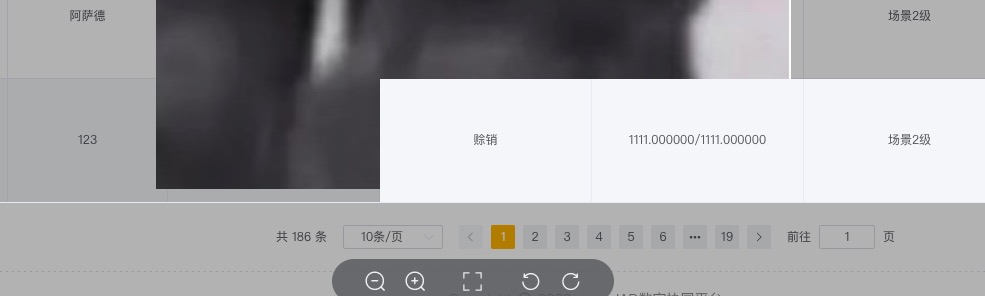el-table中el-image预览样式问题
:preview-teleported="true"
el-chebox全选table数据 (带禁用)
获取到数据时设置某些行disabled,禁用勾选一个对钩视为全部选定
全选 单选 el-checkbox 全选 table数据
都是单独的checkbox, 没有用到checkboxGroup
全选 单选 JQ获取url参数
如 http://xxx.com?id=10 想获取id
function getQueryString(name) { var reg = new RegExp("(^|&)" + name + "=([^&]*)(&|$)", "i"); var r = window.location.search.substr(1).match(reg); if (r != null) return unescape(r[2]); return null; }let id = getQueryString('id')#id = 10js input大于0的整数 正则
//是否 >0 整数let reg = /^[1-9]*[1-9][0-9]*$/if(reg.test(e.target.value)){是}else{错}js上传blob图片
用户选定图片后 ,点击确认 ,首先js拿到blob图片资源 ,利用FileReader 转成base64类型 再上传
let reader = new FileReader(); reader.readAsDataURL(fileList[i]) //fileList[i] blob类型 reader.onload = function (e){ ajax上传方法('接口地址',{ imgData:e.currentTarget.result; //e.currentTarget.result 是base64类型的图片 }) }解决uniapp微信小程序菜单连点重复打开同一页面
#html部分注册 #js部分data() { return { jumping:false, }},methods:{ toReg(){ let that = this if(that.jumping){ console.log('跳转中');return ; } that.jumping = true; uni.navigateTo({ url:'xxx', success:()=>{ setTimeout(()=>{ that.jumping = false },500) } }) }}Input Number 数字输入框
小程序限制input只能输入数字
注意这种情况没用使用双向绑定v-model
TypeScript 声明一个对象的属性(key)的类型和默认值
单个变量类型和默认值let name : string = '张三'let age : number = 20let arr : Array = [1,2,3,'a','b','c']对象key的属性和默认值let obj = { dataList:{ type:Array(),//类型 default:[],//默认值 }, showTotalAmount:{ type:Boolean, default:true }, showTotalNum:{ type:Boolean, default:false }} VUE点击按钮跳转连接(打开新窗口)
window.open('http://aaa.com')VUE项目发布后刷新报404
nginx配置文件中加入
location / { try_files $uri $uri/ /index.html;}参考
防止页面按钮连点 ,导致表单重复提交
页面上很多按钮 点击按钮就会请求接口 ,防止按钮连点 ,导致重复提交
提交1 提交2 提交3 jsconst state = reactive({ loading:Boolean(false),//页面加载状态})const a = async ()=>{ state.loading = true //请求接口前修改为true 所有按钮禁用 await req(url,data) state.loading = false //请求完成 为false 所有按钮可点击}const b = async ()=>{ state.loading = true await req(url,data) state.loading = false}el-checkbox全选
普通的 el-checkbox 自己实现全选
模板 js下拉菜单el-select
1 .安装pinia
main.ts中 import { createPinia } from 'pinia'app.use(createPinia())src目录下创建一个文件夹名称随意piniaStore 文件夹下创建js/ts文件headCart.ts import { defineStore } from "pinia";import { req } from "../api/myapi";export const useHeadCart = defineStore('headCart',{ //这里放数据 state(){ return { cartLoading:false, myCart:[], myCartNum:0, myCartTotalAmount:0, } }, //这里写方法 actions:{ //刷新购物车 async flushHeadCart() { console.log('pinia -> flushHeadCart'); this.cartLoading = true let res = await req("eshopIndexHeadGetMyCart",{}) this.myCart = res.data.myCart this.myCartNum = res.data.myCartNum this.myCartTotalAmount = res.data.myCartTotalAmount this.cartLoading = false } }})读取数据 修改数据 import { useHeadCart } from "../piniaStore/headCart";const headCart = useHeadCart()//调用方法headCart.flushHeadCart()//读取数据当请求接口后 ,根据某个字段 初始化勾选状态nextTick()中 使用 multipleTableRef.value.toggleRowSelection(item) 可以实现效果
const multipleTableRef = ref() //接收数据 const fetchData = async () => { state.listLoading = true let res = await req('adminMyCartList',state.queryForm) if(res.code == 200){ state.list = res.data.cartList //接口返回数据 //处理选中状态 nextTick(() => { state.list.forEach((item:any) => { if(item.is_checked == 1){ multipleTableRef.value.toggleRowSelection(item) } }); }) }element-ui-plus 时间选择 el-date-picker
设置禁用日期 ,组件内的每个日期都会挨个的传入 disabledDate方法 ,
const disabledDate = (time: Date) => { let point = Date.now() + (3600 * 24 * 1000 * parseInt(state.statPrice.max_delivery_days_num)) // time.getTime()是每天凌晨的时间戳 // 小于时间点point 就禁选 return time.getTime() <= point}state.statPrice.max_delivery_days_num = 3时的效果
element-ui-plus 顶部提示
ElMessage({ message: res.msg, type: 'success', })element-ui-plus 弹窗确认
ElMessageBox.alert('设置成功', '提示', { confirmButtonText: '确定', callback: (action:any) => { //后续操作 }, })element-ui-plus confirm
ElMessageBox.confirm( '确定要添加此物料吗', '提示', { confirmButtonText: '确定', cancelButtonText: '取消', type: 'warning', } ) .then(() => { console.log('点击确定') }) .catch(() => { console.log('点击取消') })弹窗输入
注意:这样写当用户点击取消 控制台会抛出一个错误 ,阻止程序toPass方法的console.log()继续执行,确认 value就是输入的值,console.log()代码则会继续执行
//偷懒的写法const toPass = async (row:any)=>{ const {value,action} = await ElMessageBox.prompt('请输入发票号', '提示', { confirmButtonText: '确认', cancelButtonText: '取消', }) console.log(value)}//正常写法ElMessageBox.prompt('Please input your e-mail', 'Tip', { confirmButtonText: 'OK', cancelButtonText: 'Cancel',}).then(({ value }) => { console.log(value)}).catch(() => { //取消})vue3父子组件传值 ,外部调用组件内部方法
调用关系父组件 -> 子组件 -> 孙子组件 , 想要在父组件某个事件中 ,调用孙子组件内部的方法父组件(方法) -> 子组件(方法 )-> 孙子组件(方法)
孙子组件headCart对外暴露方法 ,供子组件调用
子组件 引用孙子组件 headCart ,并且子组件也对外暴露方法 ,供父组件调用
父组件引入子组件
vue点击按钮触发了后边的事件
抢购
计算属性computed 和 v-for
接口返回的价格数据都是六位小数 模板中展示时{{price}}需要处理state.preparedMaterialsList ,利用计算属性处理价格 ,再生成一个新的变量 , 模板中使用这个新的变量
v-for遍历computed返回的变量preparedMaterialsList 而不是state.preparedMaterialsList
四舍五入,保留两位小数
数字 : 4.00500.toFixed(2) 结果并不是4.01 ,而是4.00
/** * 四舍五入保留两位 */const myToFixed = (val:any)=>{ return (Math.round(parseFloat(val) * 100)/100).toFixed(2)}模板中
¥ {{myToFixed(price)}}微信小程序判断当前环境
当前环境是指, 开发环境 ,体验环境 ,正式环境
日常本地代码开发时 ,小程序所处的环境是开发环境体验环境正式环境__wxConfig.envVersion获取当前环境 ,配置不同的接口地址Config.js
#Config.js//Api配置const ApiConfig = {}//['develop','trial','release']分别对应 开发版,体验版,正式版console.log('当前微信小程序环境',__wxConfig.envVersion)const env = __wxConfig.envVersion if(env == 'develop'){ ApiConfig.apiurl = "http://localhost/api/" ApiConfig.weburl = "http://localhost/"}if(env == 'trial'){ ApiConfig.apiurl = "http://mydevlop.com.cn/api/" ApiConfig.weburl = "http://mydevlop.com.cn/"}if(env == 'release'){ ApiConfig.apiurl = "https://prod.com/api/" ApiConfig.weburl = "https://prod.com/"}VUE2 父子组件传值
用elementui dialog做为子组件
父组件传递visible控制子组件是否显示 子组件通过props接收visible , 但是子组件内部不能直接修改父组件传过来的值. 子组件关闭需要通知父组件, 所以dialog的close方法需上报数据@close="$emit('dialogClose')"父组件接收并更新visible的值 #父组件#子组件 数组为空的情况
exportIdList = "" let arr = exportIdList.split(',') console.log(arr) let str = arr.join(',') console.log(str)JQ 根据值删除数组中的某个元素
arr.splice($.inArray(val,arr),1)JQ 勾选指定订单导出 checkbox
function checkOne(that) { let val = that.value //值 let exportIdList = $('#exportIdList').val() //隐藏input let isChecked = that.checked if (isChecked == true){ let arr = [] if (exportIdList != ""){ arr = exportIdList.split(',') } arr.push(val) exportIdList = arr.join(',') console.log(exportIdList) } else{ let arr = exportIdList.split(',') arr.splice($.inArray(val,arr),1) exportIdList = arr.join(',') console.log(exportIdList) } $('#exportIdList').val(exportIdList)}jq勾选导出支持分页
表头免责声明:如果侵犯了您的权益,请联系站长,我们会及时删除侵权内容,谢谢合作!